[TOC] #### 1. 前言 --- 本文使用的操作系统: | 名称 | 描述 | 文章 | | ------------ | ------------ | ------------ | | Oracle VM VirtualBox | 虚拟机软件 | [VirtualBox 使用介绍](https://www.itqaq.com/index/627.html) | | CentOS-7-x86_64-Minimal-2009.iso | CentOS 7.9 最小化安装镜像文件 | [VirtualBox 安装 CentOS 7](https://www.itqaq.com/index/628.html) | 通过源码包编译安装 nginx,会发现安装过程比较繁琐,需要提前准备 gcc 编译器、pcre 兼容正则表达式库、zlib 压缩库、openssl 安全通信的软件库包,然后才能进行 nginx 的安装 我们可以使用 yum 进行更方便的安装,本文将针对 yum 的安装方式展开详细记录 #### 2. 文档 --- **nginx 官网文档有 yum 安装 nginx 的操作说明,页面所在位置如下所示** 进入 [nginx 官网](https://nginx.org),点击 [documentation](https://nginx.org/en/docs) 查看文档 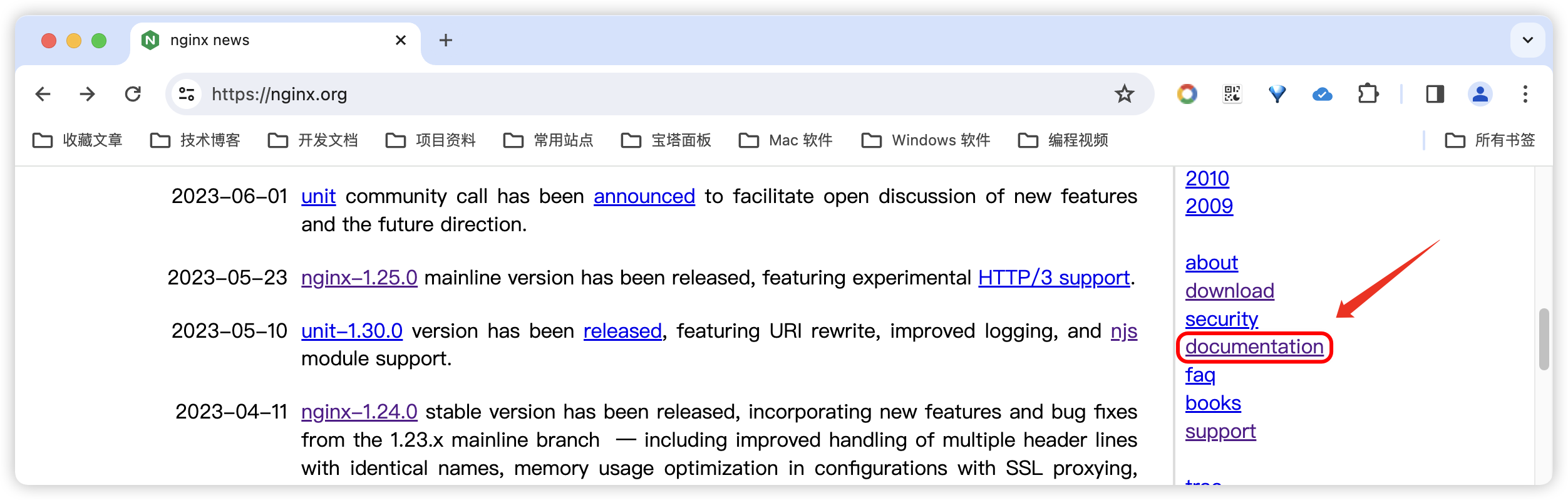 点击查看安装说明 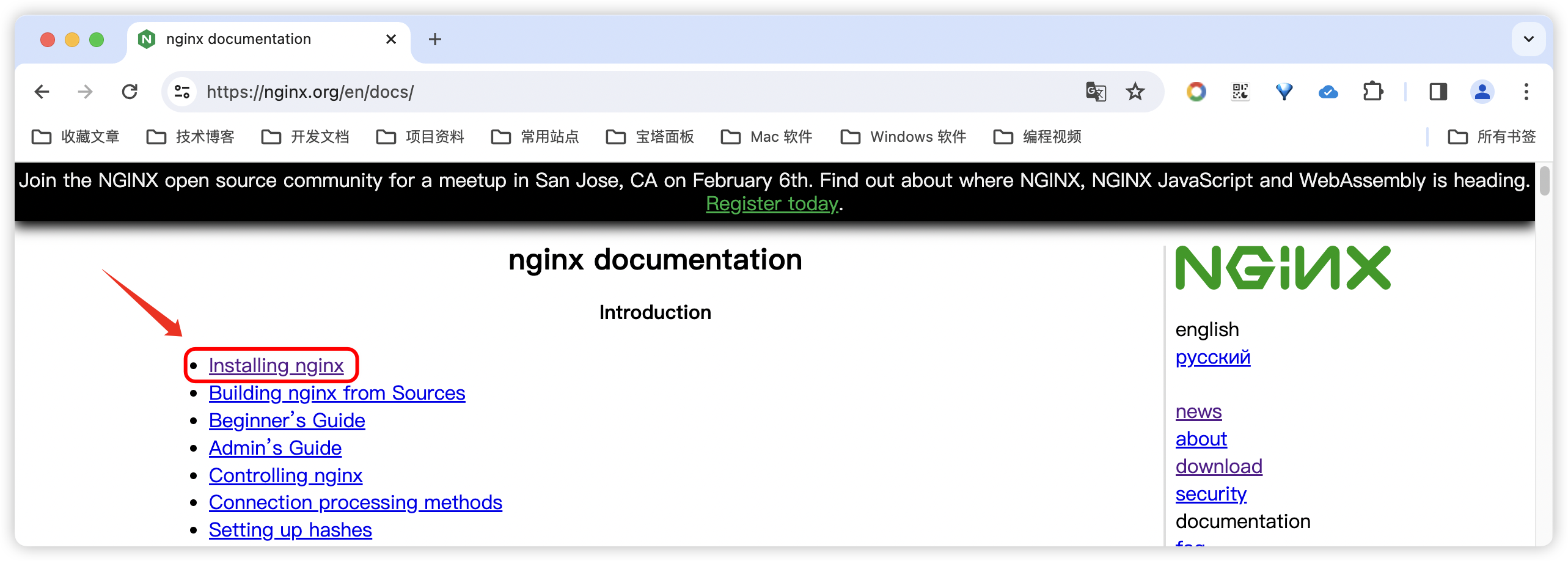 点击查看 Linux 上的 nginx 软件包安装方式 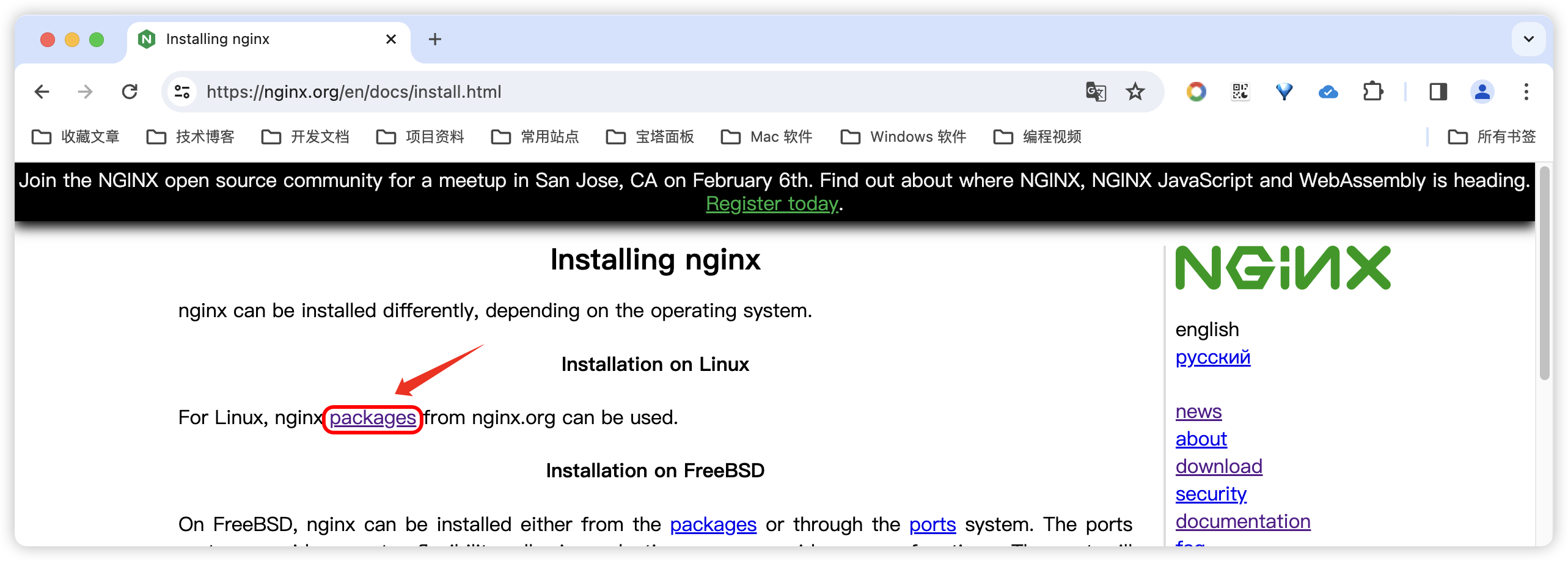 [点击下图链接](https://nginx.org/en/linux_packages.html#RHEL),适用于 Red Hat Enterprise Linux 及其衍生产品,例如 CentOS、Oracle Linux、Rocky Linux、AlmaLinux 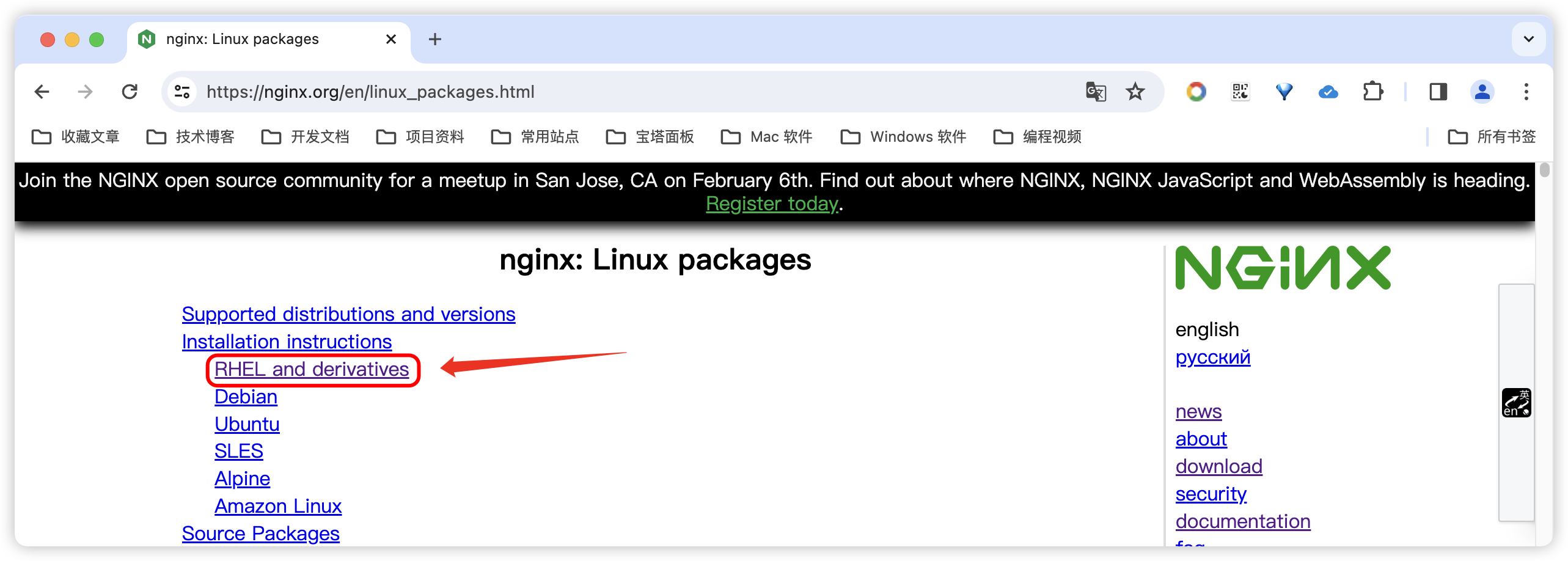 #### 3. 安装 --- 首先,运行以下命令安装一个工具包 ```bash sudo yum install yum-utils -y ``` 创建 `/etc/yum.repos.d/nginx.repo` 文件,并将以下内容写入到该文件中 ``` vim /etc/yum.repos.d/nginx.repo ``` ``` [nginx-stable] name=nginx stable repo baseurl=http://nginx.org/packages/centos/$releasever/$basearch/ gpgcheck=1 enabled=1 gpgkey=https://nginx.org/keys/nginx_signing.key module_hotfixes=true [nginx-mainline] name=nginx mainline repo baseurl=http://nginx.org/packages/mainline/centos/$releasever/$basearch/ gpgcheck=1 enabled=0 gpgkey=https://nginx.org/keys/nginx_signing.key module_hotfixes=true ``` 运行以下命令安装 nginx ```bash sudo yum install nginx -y ``` 在安装 nginx 过程中可能会出现以下错误,运行下面命令即可解决 ```bash cd /usr/local/src wget https://nginx.org/keys/nginx_signing.key --no-check-certificate rpm --import nginx_signing.key ``` ```bash [root@localhost ~]# sudo yum install nginx -y ... ... 从 https://nginx.org/keys/nginx_signing.key 检索密钥 获取 GPG 密钥失败:[Errno 14] curl#60 - "Peer's Certificate has expired." ``` #### 4. 运行 --- 此时,nginx 已经安装成功了,可以运行以下命令,进行访问 ```bash # 关闭防火墙 systemctl stop firewalld # 启动 nginx 服务 systemctl start nginx ``` 会自动配置环境变量 ```bash nginx -v ```